Nouveautés

Les Nouveautés
Facilitez votre connexion
Désormais, lorsqu’un utilisateur n’est pas connecté, un lien Connexion apparaît directement en haut à droite du bandeau.
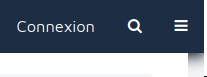
Suivre les modifications d’une page ou d’un espace
Il est désormais plus facile de configurer les pages ou espaces pour lesquels vous souhaitez recevoir des notifications en cas de modification.
📍 Accès direct
Un bouton dédié est présent sur chaque page pour activer le suivi.
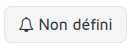
🎯 Personnalisation du suivi
En cliquant sur ce bouton, vous pouvez affiner le niveau de surveillance selon vos besoins (par exemple : suivre uniquement la page, ou la page et ses enfants).

✅ Indication visuelle
Une fois la surveillance activée, le bouton change d’état pour signaler que la page est suivie.
Si vous avez sélectionné l’option Suivre la page actuelle et ses enfants, cet indicateur apparaît également sur les pages enfants.
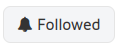
Personnalisation de l’ordre des pages dans un espace
🌟 Nouveauté très attendue
Vous pouvez désormais personnaliser l’ordre d’affichage des pages dans les menus de navigation.
📌 Le fonctionnement repose sur une combinaison d’ordre manuel et automatique :
- 🔝 Pages épinglées : vous pouvez sélectionner certaines pages pour qu’elles apparaissent en premier, dans l’ordre que vous définissez.
- 🔤 Pages restantes : les autres pages enfants sont affichées automatiquement, par ordre alphabétique.
Les pages épinglées peuvent être définies à chaque niveau de la hiérarchie, via une section dédiée dans l’administration.
📁 Pour chaque page parente, la liste des pages épinglées est enregistrée dans ses préférences.
👥 Cette opération peut être réalisée par :
👉 Un gestionnaire de l’espace
👉 Un contributeur de l’espace
✨ Nouveauté très attendue
Vous pouvez dorénavant personnaliser l’ordre d’affichage des pages dans les menus de navigation.
Le fonctionnement combine ordre manuel et ordre automatique :
- Vous pouvez épingler certaines pages pour qu’elles apparaissent en premier, selon l’ordre que vous définissez.
- Les autres pages enfants s’affichent ensuite automatiquement par ordre alphabétique.
Les pages épinglées sont configurables à chaque niveau de la hiérarchie, via une section dédiée dans l’administration.
Pour chaque page parente, la liste des pages épinglées est enregistrée dans ses préférences.
Cette opération peut être réalisée par :
| 👉 Un gestionnaire de l’espace | Un contributeur de l’espace. |
|---|---|
Macros
Évolution des macros Message et Code
Les macros de type messages (Information, Avertissement, Succès et Erreur) évoluent : elles affichent désormais des icônes dédiées, ce qui permet de reconnaître d’un coup d’œil le type de message, sans devoir uniquement se baser sur la couleur.
Leur design a aussi été rafraîchi pour mieux s’intégrer au style actuel du wiki, offrant ainsi une expérience plus homogène et plus agréable à la lecture.
👉 Pour rappel, l’ancienne version avait été spécialement adaptée pour reprendre l’apparence des macros historiques présentes sur Confluence.
✏️ La macro Code a également bénéficié d’un petit lifting, afin de s’aligner visuellement avec le reste des éléments et proposer un rendu plus homogène et lisible.
Version précédente :
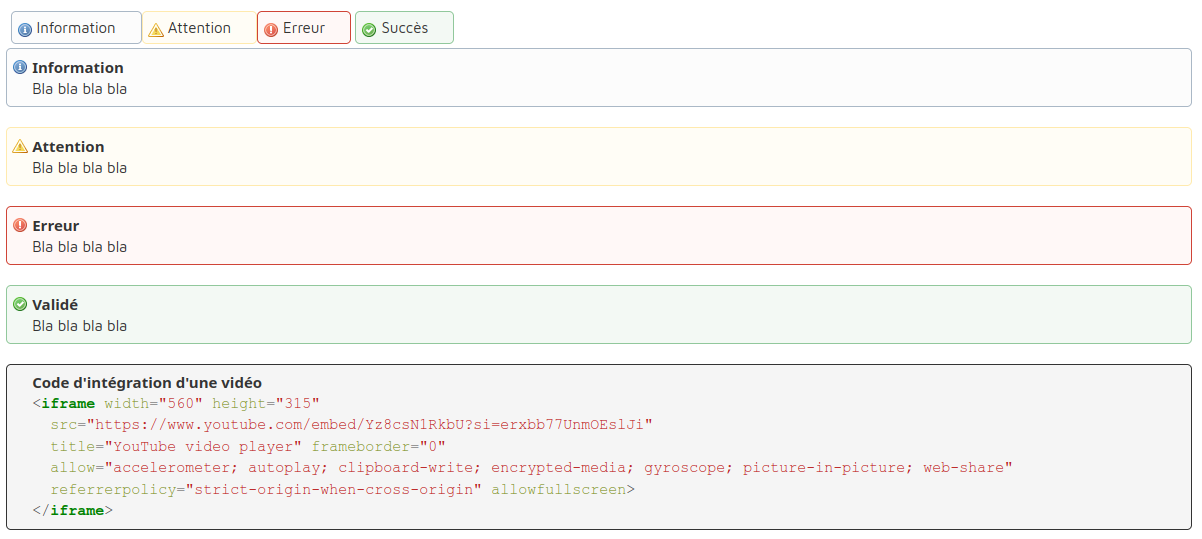
Nouvelle version :
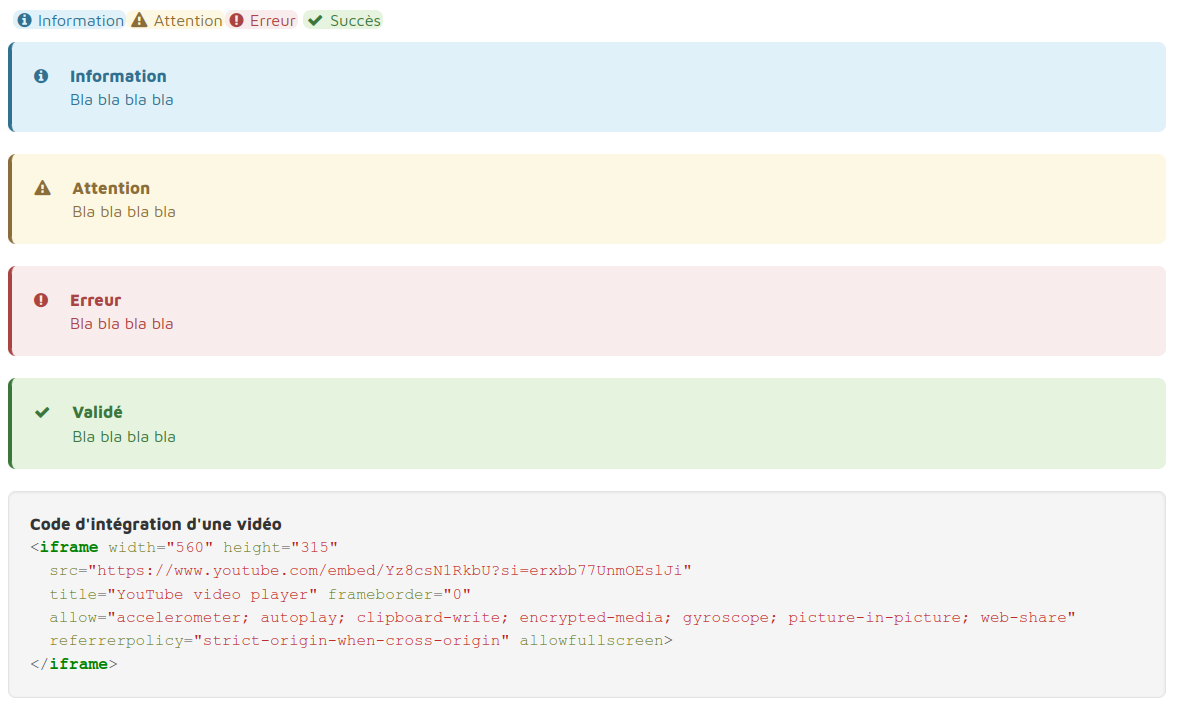
Fonctionnalité de tri sur les macros de type arborescence de page
La macro dispose à présent d’un nouveau paramètre nommé « Trier par » qui permet de contrôler l’ordre de tri des pages. Ce paramètre est disponible dans la macro Children et DocumentTree.
Vous pouvez trier les pages enfants par ordre croissant ou décroissant selon quatre critères : titre, date de création et date de dernière modification.
De plus, il est maintenant possible de définir un paramètre racine pour afficher les enfants d’un espace/page spécifique, au lieu de ceux du document courant.
Voici un exemple :
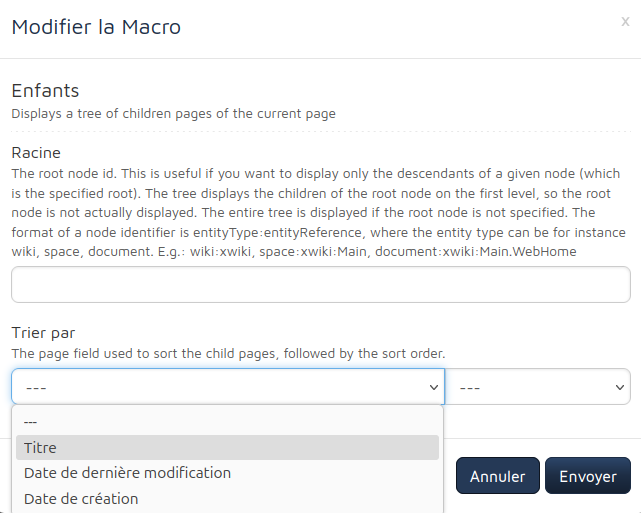
Éditeur WYSIWYG collaboratif
L'édition en temps réel est maintenant activée par défaut lors de l'édition du contenu d'une page wiki en utilisant l'éditeur WYSIWYG.
Nouvelle barre d'outils d'édition en temps réel
La barre d'outils qui s'affiche en bas de la page lors de l'édition en temps réel a été redessinée.

Vous avez le visuel de l'ensemble des contributeurs présents à l'édition collaborative. Vous

La barre d'outils qui s'affiche en bas de la page lors de l'édition en temps réel a été redessinée :
- Le bouton "Enregistrer & Fermer" a été rebaptisé "Tout"
- Le bouton "Enregistrer" (et continuer) a été supprimé parce qu'il n'est pas nécessaire autant avec l'auto-sauvegarde. Vous pouvez toujours utiliser la touche de raccourci d'enregistrement et de poursuite (Alt-Shift-s).
- Le bouton "Annuler" a été supprimé parce que son comportement avec auto-sauvegarde est déroutant. Vous pouvez toujours utiliser la touche de raccourci d'annulation (Alt-c) pour laisser le mode d'édition sans enficher.
- La liste des utilisateurs connectés a été déplacée ici de la barre d'outils de l'éditeur WYSIWYG. Outre l'avatar de l'utilisateur, nous montrons également l'abréviation du nom d'utilisateur. S'il y a beaucoup d'utilisateurs connectés, vous pouvez les voir tous dans la liste déroulante des utilisateurs.
- La case à cocher "Autoriser la collaboration en temps réel" a été rebaptisée "Leave Collaboration" et est maintenant située dans la liste déroulante Done.
- L'état de sauvegarde est affiché directement sur la barre d'outils (non enregistré, enregistrant, enregistré)
- Il y a une nouvelle liste d'historique sur le côté droit qui montre des versions récemment sauvegardées du document édité, ainsi que leur auteur. Vous pouvez l'utiliser pour voir le contenu du document édulé dans ces versions spécifiques.
- Les champs "Éditer mineur" et "Version résumé" ont été déplacés dans le mode "Résumé des changements". Fondamentalement, vous pouvez :
- soit utiliser l'entrée "Résumé des modifications" de l'historique d'origine pour examiner et résumer les changements actuels, puis continuer à éditer
- ou utiliser l'entrée "Résumez et faites" à partir de la liste déroulante Done pour examiner et résumer les modifications avant de partir en mode visualisation
Personnalisez l'affichage des panneaux latéraux
Lorsque des panneaux sont présents à droite et/ou à gauche d’une page, vous pouvez ajuster leur taille grâce à un curseur de redimensionnement.
Un bouton vous permet également de replier ou déplier entièrement chaque panneau selon vos préférences.
✅ Vos réglages sont conservés :
La taille des panneaux est enregistrée dans votre navigateur, ce qui signifie qu’elle reste inchangée lors de la navigation d’une page à l’autre.
🎥 Exemple en vidéo :
Optimisations des performances
- Pas mal de travail d'optimisations des performances depuis quelques releases notamment
Boutons Follow
